Алексей Гультяев - Виртуальные машины: несколько компьютеров в одном
- Название:Виртуальные машины: несколько компьютеров в одном
- Автор:
- Жанр:
- Издательство:ЗАО Издательский дом «Питер»
- Год:2006
- Город:Санкт-Петербург
- ISBN:5-469-01338-3
- Рейтинг:
- Избранное:Добавить в избранное
-
Отзывы:
-
Ваша оценка:
Алексей Гультяев - Виртуальные машины: несколько компьютеров в одном краткое содержание
Применение виртуальных машин дает различным категориям пользователей — от начинающих до IT-специалистов — множество преимуществ. Это и повышенная безопасность работы, и простота развертывания новых платформ, и снижение стоимости владения. И потому не случайно сегодня виртуальные машины переживают второе рождение.
В книге рассмотрены три наиболее популярных на сегодняшний день инструмента, предназначенных для создания виртуальных машин и управления ими: Virtual PC 2004 компании Microsoft, VMware Workstation от компании VMware и относительно «свежий» продукт — Parallels Workstation, созданный в компании Parallels. Причем описание всех «конкурирующих» программ построено по одной и той же схеме, чтобы читателю проще было сравнить их между собой и сделать обоснованный выбор.
Виртуальные машины: несколько компьютеров в одном - читать онлайн бесплатно полную версию (весь текст целиком)
Интервал:
Закладка:
После завершения загрузки виртуальной машины рабочее пространство ее окна заменяет экран монитора реального компьютера. Оперативное управление ВМ осуществляется с помощью команд меню и кнопок панели инструментов основного окна VMware, о которых вкратце рассказано в разделе «Установка и настройка VMware Workstation».
Процесс загрузки ВМ после завершения процедуры POST зависит от того, какой виртуальный диск подключен к ВМ в качестве стартового:
■ если по какой-то причине не подключен виртуальный системный жесткий диск и в дисководах отсутствует системная дискета или загрузочный CD, то на экране появляется соответствующее сообщение и предложение подключить такой диск и произвести перезагрузку;
■ если в качестве жесткого диска подключен пустой новый диск, то по завершении процедуры POST в окне ВМ выводится сообщение о том, что диск, с которого вы пытаетесь загрузиться, не является системным;
■ если на подключенном виртуальном диске установлена одна из поддерживаемых гостевых ОС, то VMware продолжит загрузку ВМ таким же образом как это происходит на реальном компьютере.
О том, как правильно установить на виртуальный диск гостевую ОС, рассказано в подразделе «Установка гостевой операционной системы». После запуска ВМ в строке состояния основного окна VMware появляются значки, соответствующие включенным в конфигурацию ВМ различным типам внешних устройств (см. рис. 3.50): жесткому диску, накопителю CD/DVD, дисководу FDD. Здесь же расположен значок, соответствующий общей папке (shared folder). Этот программный объект может использоваться для обмена ВМ данными с хост-компьютером.
Как и в Virtual PC, отображаемые в строке состояния значки «живые»:
■ как только ВМ обращается к устройству определенного типа, соответствующий значок дополняется индикатором активности устройства;
■ щелчок правой кнопки мыши на значке открывает контекстное меню, которое содержит команды настройки параметров соответствующего компонента ВМ.
Следует также обратить внимание на кнопки управления окном ВМ, имеющиеся в большинстве оконных Windows-приложений:
■ кнопка развертывания окна не обеспечивает перевод «монитора» ВМ в полноэкранный режим; вместо нее следует использовать команду Full Screenменю View(Вид), соответствующую кнопку панели инструментов либо (самый удобный вариант) комбинацию клавиш Ctrl+Alt+Enter;
■ кнопка свертывания окна работает так же, как и в других Windows-приложениях: свертывание окна VMware не влияет на состояние запущенных ВМ;
■ кнопка закрытия окна является аналогом команды Closeи вместо немедленного закрытия окна ВМ обеспечивает вывод на экран диалогового окна, позволяющего выбрать способ завершения работы ВМ.
Управление состоянием виртуальной машины
После создания виртуальной машины вы можете управлять ее текущим состоянием двумя способами:
■ изменяя состояние гостевой ОС средствами самой ОС;
■ посредством элементов управления, имеющихся в основном окне VMware.
Как и при работе с Virtual PC, завершение работы ВМ путем «выключения» гостевой ОС можно считать наиболее корректным и наиболее универсальным методом. Вместе с тем для решения некоторых задач и повышения эффективности работы с ВМ вполне могут пригодиться и альтернативные средства.
О кнопках (и соответствующих им командах) включения, выключения, приостановки и перезапуска ВМ ( Power On, Power Off, Suspend, Reset) коротко рассказано в разделе «Создание и настройка виртуальной машины». При всей очевидности возлагаемых на них функции, пользователь может корректировать на свое усмотрение работу этих элементов управления.
Чтобы проверить и при необходимости скорректировать правила срабатывания кнопок Power On, Power Off, Suspend virtual machine, Reset, требуется открыть окно настройки ВМ, перейти на вкладку Options(Дополнительно) и выбрать категорию Power(Включение), как показано на рис. 3.52.
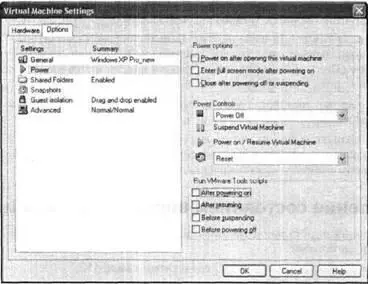
Рис. 3.52.Вкладка Options панели параметров ВМ
С помощью элементов управления, имеющихся на этой вкладке, вы, в частности, можете определить режим запуска ВМ, задать правила срабатывания кнопок Power Offи Reset, задать условия запуска сценариев, выполняемых при изменении состояния ВМ.
■ Флажки в группе Power options(Параметры запуска) определяют режим запуска ВМ:
□ Power on after opening this virtual machine(Запускать виртуальную машину после открытия) — ВМ будет запущена непосредственно после открытия ее вкладки в основном окне VMware (особенность данного метода состоит в том, что он не позволяет изменять параметры и конфигурацию ВМ перед ее запуском);
□ Enter full screen mode after powering on(Вводить полноэкранный режим после запуска) — ВМ при запуске автоматически переводится в полноэкранный режим;
□ Close after powering off or suspending(Закрывать после выключения или перевода в режим паузы) — при выключении ВМ или переводе ее в режим паузы вкладка ВМ удаляется из основного окна VMware.
■ Правила срабатывания кнопок Power Off и Reset задаются выбором подходящих вариантов в двух раскрывающихся списках;
□ для кнопки Power Off— выключать полностью ВМ ( Power Off) либо только завершать работу гостевой ОС ( Shut down Guest);
□ для кнопки Reset— перезапускать ВМ ( Reset) либо только гостевую ОС ( Restart Guest).
■ Последняя группа флажков позволяет задать условия запуска сценариев, выполняемых при изменении состояния ВМ. Собственно выполнение сценариев и управление их запуском возложено на пакет расширений VMware Tools, о котором рассказано в подразделе «Установка приложений».
Снимок состояния (snapshot) фиксирует текущие параметры ВМ, установленной на ней гостевой ОС и запущенных гостевых приложений.
VMware Workstation 5 позволяет создавать неограниченное число снимков состояния ВМ. Благодаря этому вы можете в течение сеанса работы с ВМ вернуться к одному из тех ее состояний, которые были предварительно зафиксированы в виде снимков. При этом все изменения ВМ, внесенные за период времени после создания снимка, будут отменены.
Характерными случаями применения снимков состояния являются:
■ защита ВМ от повреждения при выполнении рискованных манипуляций с ее параметрами либо при установке небезопасного программного обеспечения;
■ запуск ВМ при конкретном интересующем пользователя исходном состоянии ее параметров;
Читать дальшеИнтервал:
Закладка:








